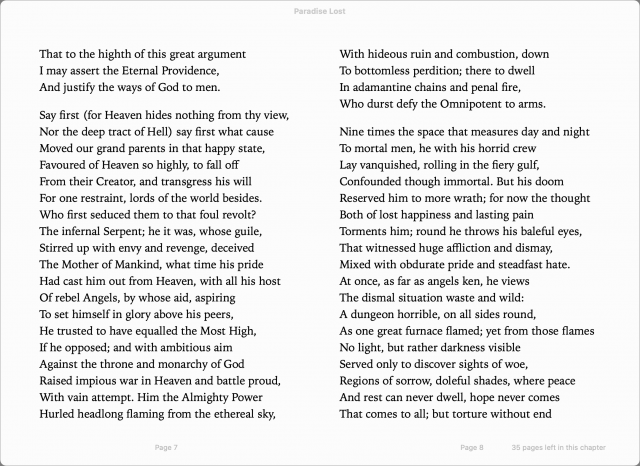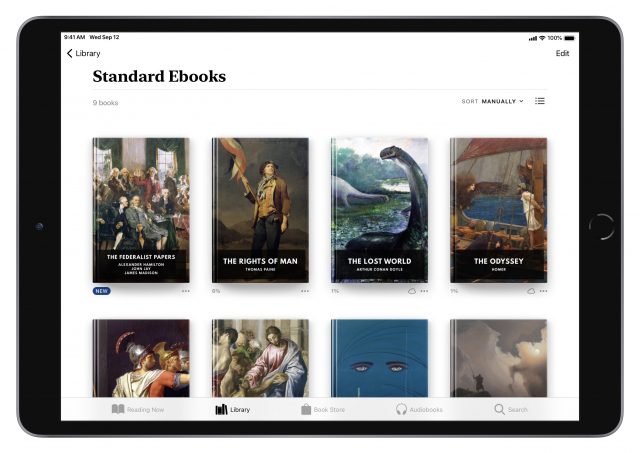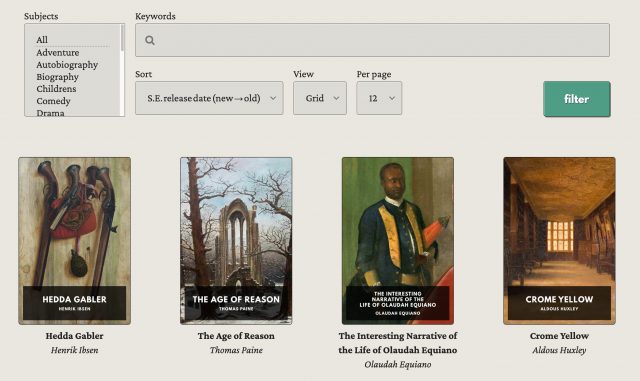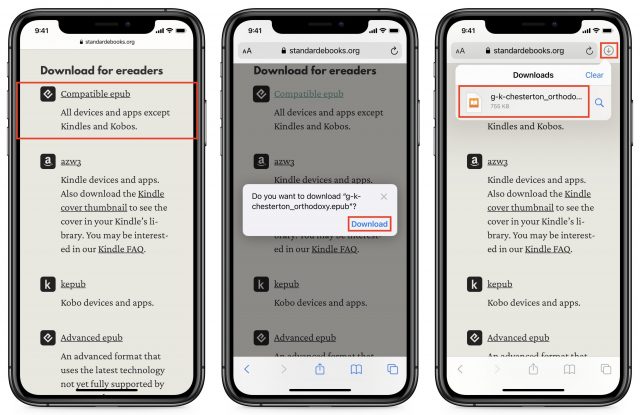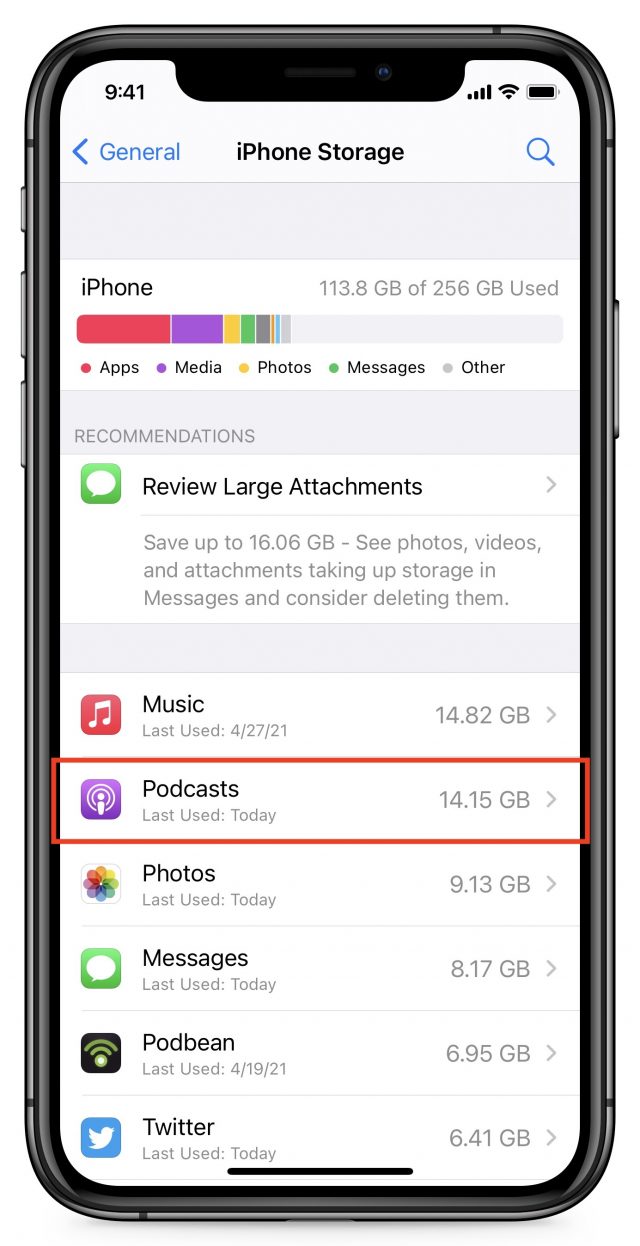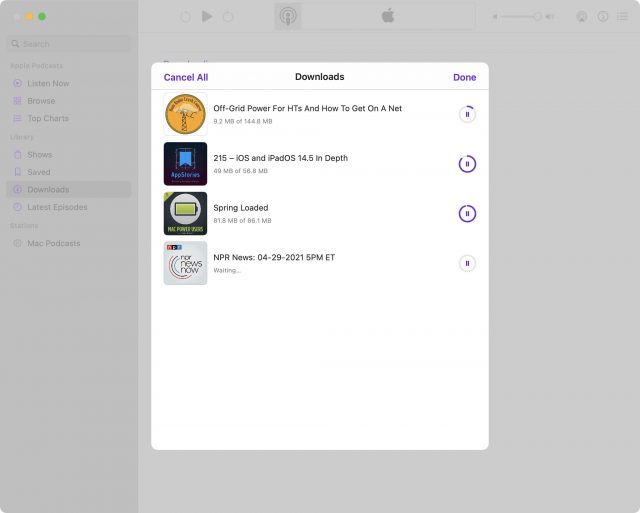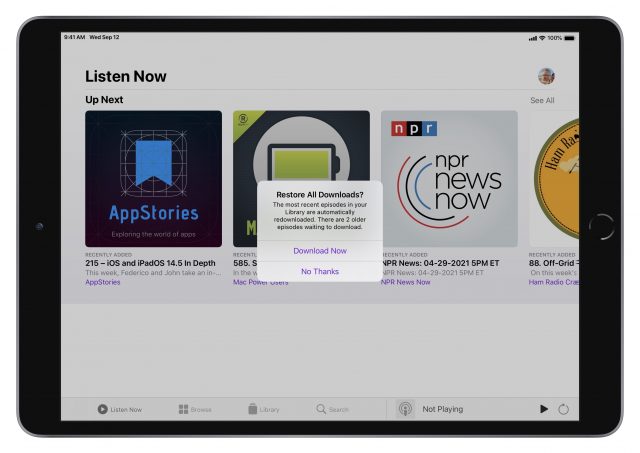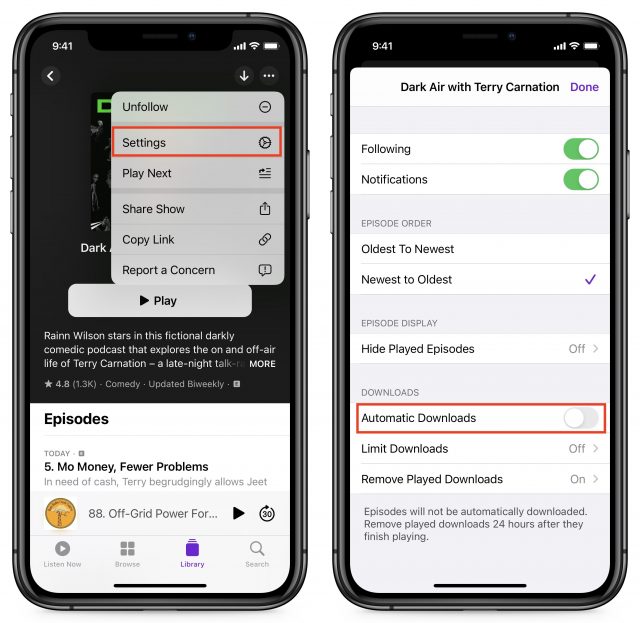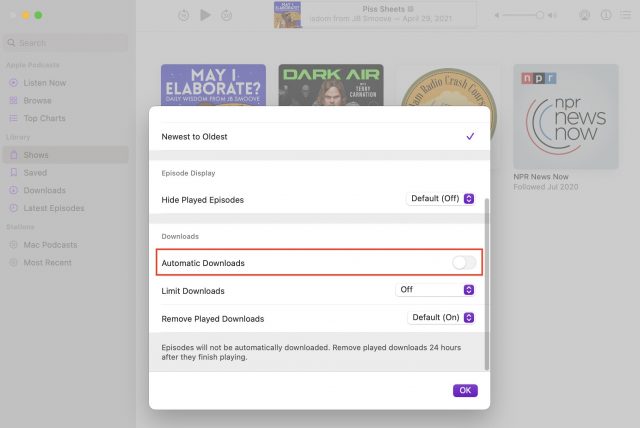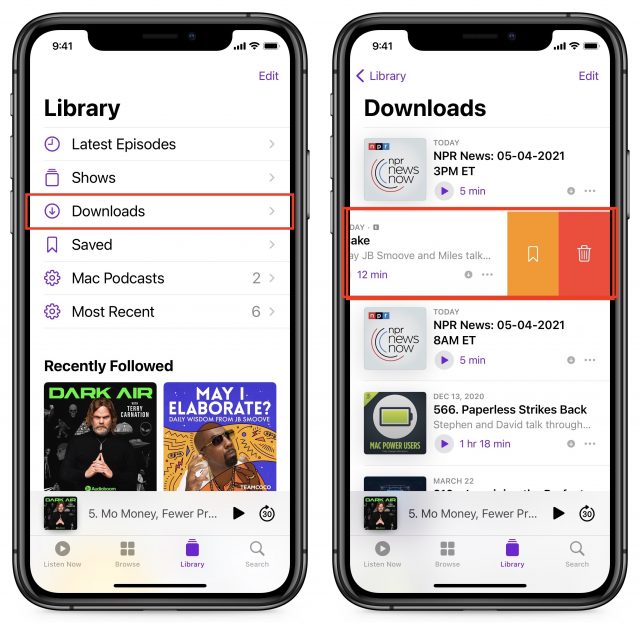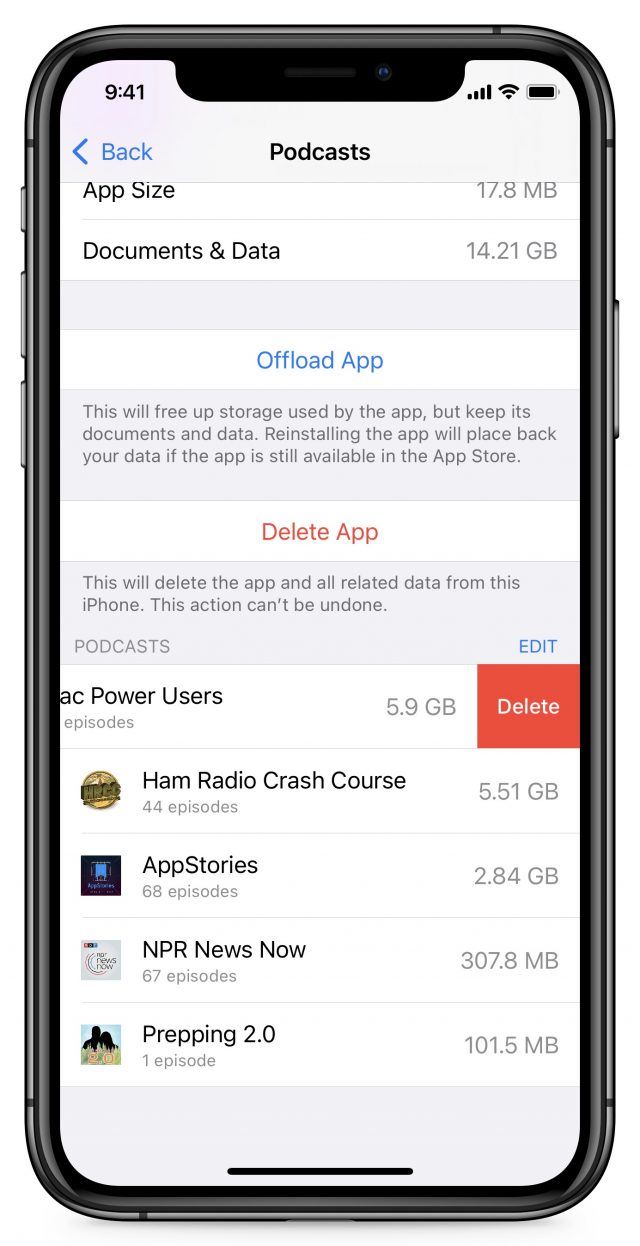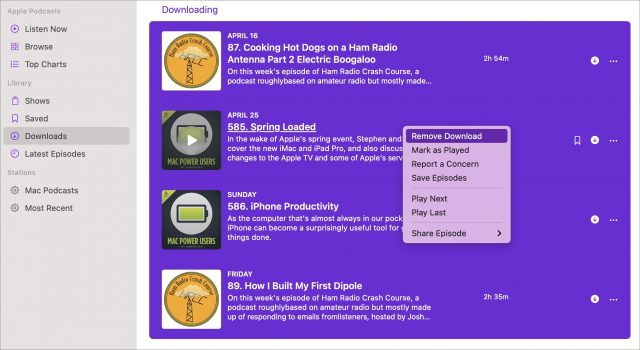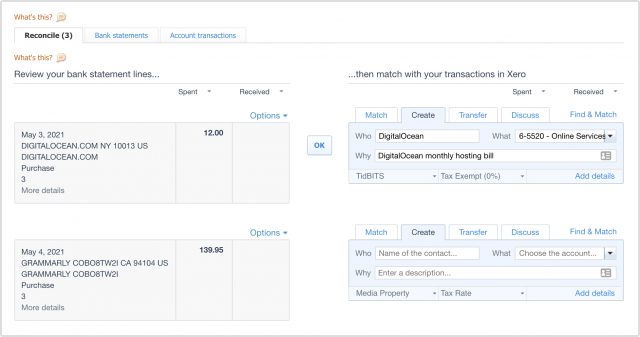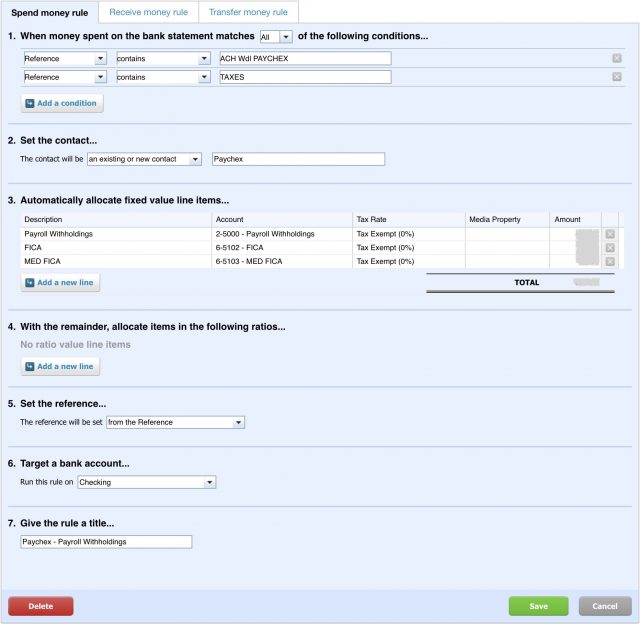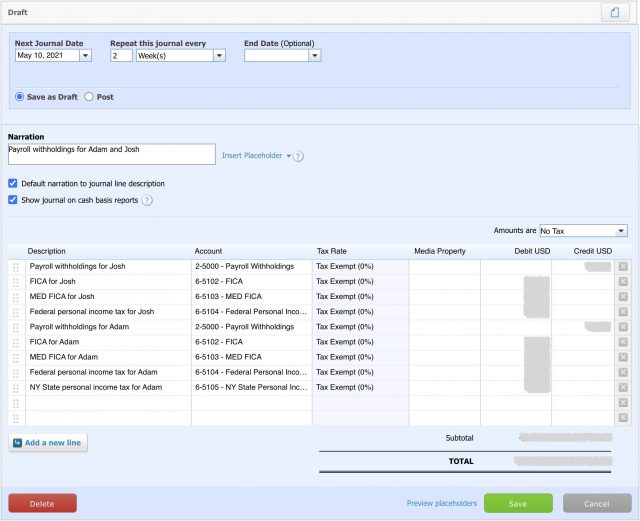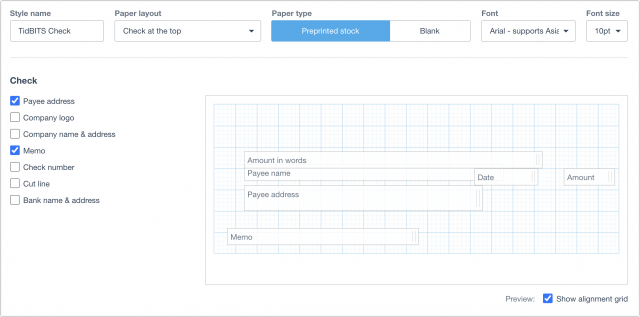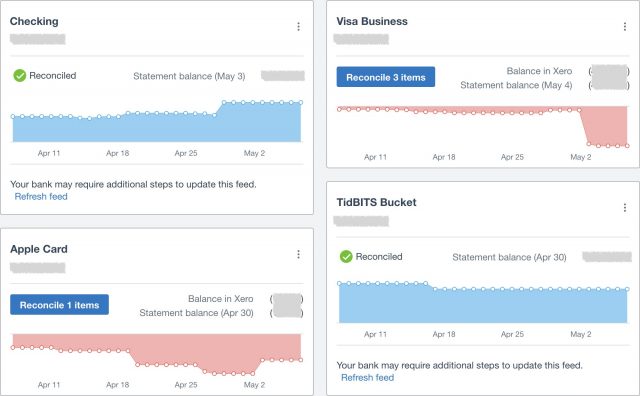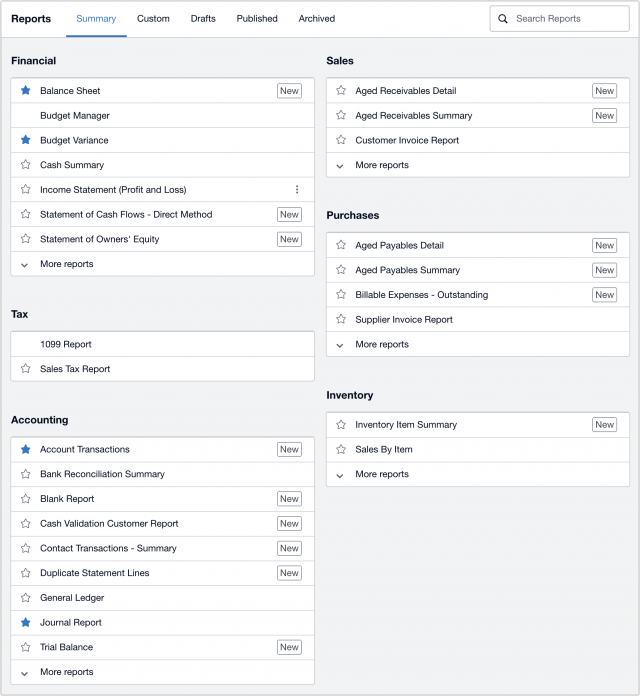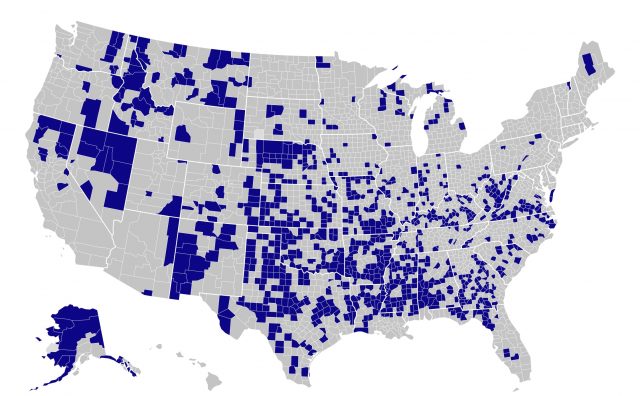Project Gutenberg は 60,000 冊以上の書籍をデジタル化しているが、それらの仕上げは粗雑なことが多い。なので、古典作品を読みたいと思われる方は、Standard Ebooks が作ったバージョンを試してみられるとよい。こちらは現代のデバイスに合わせて美しく仕上げられている。一方、Apple の Podcasts アプリを使う際にはこのアプリの最新版が iPhone や iPad、さらには Mac からも空き容量を大量に食う可能性があることに注意しよう。このアプリが気ままにダウンロードするのを止める方法を説明する。それからもう一つ、Adam Engst が TidBITS の経理ツールを Xero に切り替えた理由を述べ、数字を管理するのがこんなに楽しくなったと語る。今週注目すべき Mac アプリのリリースは、Safari 14.1、Carbon Copy Cloner 5.1.26、Mailplane 4.3.2、それに PDFpen と PDFpenPro 13.0 だ。
Project Gutenberg のボランティアたちは、まさにインターネット上の素晴らしき「名もなき英雄」の名に値する。(何と) 1971 年以来、彼らは 60,000 冊以上の著作権切れ (パブリックドメイン) の本をデジタル化して、保存と利便性のために供してきた。ただ、Project Gutenberg のテキストはかつてよりは良くなっているとは言っても、タイプミスなども多いし、必ずしも読みやすい、一貫した仕上がりとも言えない。
この Project Gutenberg の素晴らしい仕事の上に築かれる、新しいプロジェクトが出現した。それが Standard Ebooks だ。彼らの目標は次の通りだ:
Project Gutenberg などの電子書籍プロジェクトは、可能な限り広範な読書デバイスで使えることを念頭に転写をした電子書籍を作る。Standard Ebooks は Project Gutenberg のような情報源から電子書籍を調達して、注意深く設計されたプロフェッショナル級の様式手順を用いて書式と文字組みを整え、 十分な校正をして修正を施し、最新の電子書籍リーダーとブラウザのテクノロジーを利用した新しい販の電子書籍を作成する。
言い換えれば Standard Ebooks のボランティアたちは、Project Gutenberg から本を選び出して調達し、注意深く校正を施して、それを美しく仕上げたパッケージの中に組み込み、誰もが好きなデバイスで読めるようにする。Standard Ebooks にあるタイトルは、次のようなものを提供する:
厳密な現代のスタイルガイド に従った、現代的で一貫した仕上がり入念な校正
豊富なメタデータ
最新の電子書籍リーダーに適した技術、例えばハイフネーション、脚注のポップアップ、高解像度でスケール可能なグラフィックス、実動する目次など
高品質のブックカバー
クリーンなコードと意味論的なマークアップによる容易な維持管理
言うまでもなく、Standard Ebooks で提供されるタイトルはすべて無料 (free) かつ自由 (libre ) であり、DRM は付かない。
Apple の Books に Standard Ebooks タイトルを追加する
Standard Ebooks のライブラリ は大きく、絶えず拡張し続けている。その中を主題でブラウズすることも、タイトルを検索することもできる。下のスクリーンショットでお分かりの通り、提供される書籍の内容は非常に多様で、誰にでもその人に向いた本がきっとある。
iPhone や iPad の上でタイトルを Safari でダウンロードして Apple の Books アプリにロードするには次のようにする。気に入ったタイトルを見つけてそれをタップしたら、下へスクロールして "Download for ereaders" 見出しのところまで行き、そこで "Compatible epub" をタップする。(Standard Ebooks サイトが EPUB を小文字で epub と表記しているのはちょっと変な気がする。標準作成者たち が定めたスタイルガイドとの言語道断な矛盾だ。) ここには "Advanced epub" というオプションもあるが、私が見た限りでは選んでも何も利点は分からなかったし、素敵なカバーアートが欠落していることが多かった。
プロンプトが出れば Download をタップする。ダウンロードが終われば、右上隅にあるダウンロードアイコンをタップしてから、ダウンロードのポップオーバーの中に見える EPUB ファイルをタップする。するとその本が Books アプリで開くはずだ。
Mac 上での手順はもっと簡単だ。上と同様に "Compatible epub" をクリックしたら、もしも Books をデフォルトの EPUB アプリに設定してあれば、ダウンロードしたファイルをダブルクリックするだけでそれがライブラリにロードされて開く。もしも Books ライブラリを iCloud 経由で同期する設定にしてあれば、どのデバイスで EPUB ファイルを開こうと関係なしに、デバイス間でお互いに同期される。
Standard Ebooks のタイトルはどの Apple プラットフォームでも美しく見える。 Standard Ebooks は、特に Kindle デバイスおよびアプリ用にフォーマットされた .azw3 ファイルや、Kobo デバイスおよびアプリ用の .kepub ファイルも提供している。
あなたも役に立てる
もしもあなたが本が大好きで、いくらかの時間があれば、Standard Ebooks がいつもボランティアを募集している ことを思い起こして頂きたい。彼らのメーリングリスト に参加すれば、プロジェクトに参加したり、提案を述べたり、誤字や脱字の訂正を提出したりできる。また、校正のできる人や、電子書籍をコンパイルする技術的スキルを持った人も募集している。そしてもちろん、使用するツールの代金を支払ったり、サーバを走らせ続けたりするために、彼らはいつも資金を必要 としている。
討論に参加
Apple の Podcasts アプリはずっと駄目駄目だった。その最初の iOS 版では異素材模倣のテーププレイヤーがポッドキャストの再生につれて回るという Podcasts の挙動にユーザーの苦情が殺到したが、真の問題点はその不出来なインターフェイスと、一貫性のない再生挙動と、同期の不具合にあった。最近になって Apple は Podcasts アプリに何億万回目かの見直しを施して、それを iOS 14.5、iPadOS 14.5、および macOS 11.3 Big Sur に入れたのだが、残念なことにどうやら Podcasts はやはり酷い状態のままのようだ。
そのことを最も雄弁に語っているのが MacRumors の記事“Users Despair at Apple Podcasts App After iOS 14.5 Update ”で、ユーザーたちから寄せられた苦情を数多くまとめている。そのいくつかは Podcasts アプリ自身と同じくらいに古くて同期が正しく働かないといったものだが、他の多くの苦情は最新リリースに対するものだ。
Podcasts データ泥棒を見つける
使い始めてすぐに、私は苦情として挙げられているものと同じ一つの問題に自分が悩まされていることに気付いた。Podcasts アプリが勝手に私のダウンロード設定をリセットして、私が購読中のすべてのポッドキャストと、私のライブラリにエピソードが一つでも置いてあるすべてのポッドキャストの、あらゆるエピソードをことごとくダウンロードしているのだった。
私は Podcasts アプリの中で数個のポッドキャストを購読しているが、容量を節約するために大体においてダウンロードはオフにしている。私の場合ストリーミングが十分にうまく働くからだ。ところが、数週間前に、私は Ham Radio Crash Course ポッドキャストの特定のエピソードを探し出してダウンロードし、それをセルラー電波到達域外をドライブしている間も聴けるようにしておいた。普段聴くことはないのでそのポッドキャストは購読していなかったのだが、その特定のエピソードだけ聴きたいと思ったのだ。
新バージョンの Podcasts アプリを私の iPhone で開くと、私が Ham Radio Crash Course を“フォロー”していることになっているのに気付いた。もはや Podcasts アプリでポッドキャストを“購読”することはできず、ソーシャルメディアの“友だち”と同じように“フォロー”することしかできない。そして、このアプリは私がダウンロードしたたった一つのエピソードの、前のエピソードも後のエピソードも既にたくさん勝手にダウンロードしていた。
そこで Settings > General > iPhone Storage を開いてみたところ、びっくり仰天した。Podcasts アプリが 14.2 GB もの容量を占めていたのだった。私の iPhone のストレージ容量は 256 GB でまだ空き容量はたっぷりあったけれども、もしもっとストレージ容量が小さければたちまち具合の悪いことになっていたかもしれない。
私の疑念が警報を発したので、macOS 11.3 の走る私の MacBook Pro でも Podcasts を起動してみると、まさに最近のポッドキャストエピソードをたくさんダウンロードしている最中だった。幸いにも、私はダウンロードが終わる前に Cancel All をクリックすることができた。
それから iPadOS 14.5 の走る私の iPad でも Podcasts を開いてみると、こちらのアプリはダウンロードを復元しますかと聞いてきたので、No Thanks と応じることができた。これまでのところ、この iPad では何も自動ダウンロードしていなかったようだ。
幸いにも私のインターネットサービスは従量制ではないけれど、もしも従量制をお使いならば、月間の使用量をチェックしてみることをお勧めする。また、私の場合はどのデバイスでも空き容量がなくなる心配をする必要はなかったけれど、過去には確かに不要なポッドキャストのダウンロードで空き容量を大量に失って問題が起こった経験がある。
以下では、Podcasts アプリが余計なエピソードをダウンロードしないようにする方法と、既にダウンロードしてしまったものを削除して空き容量を取り戻す方法を説明しよう。
ポッドキャストの自動ダウンロードを止める
自動ダウンロードを止めるには、個々の番組を個別にフォローから外すか、またはその番組の設定を開いて自動ダウンロードをオフに切り替えるかする必要がある。いずれも手順は簡単だ。
iPhone と iPad
一番下にある Library タブをタップする。
Shows をタップする。(もしも Library の中に Shows が表示されなければ、あらかじめ Edit をタップして Shows を選択しておく。)
ダウンロードをオフにしたい番組をタップする。
右上にある三つの点のボタンをタップする。
Unfollow をタップしてフォローから外すか、または、ダウンロードの無効化だけをしたければ、Settings をタップする。
Automatic Downloads をオフにする。
Done をタップする。
新たにフォローしたポッドキャストで Podcasts が自動的にエピソードのダウンロードを始めるのを止めるには、Settings > Podcasts へ行き、Automatic Downloads のところで Enable When Following をオフにする。
Mac
Mac の上でも手順は同様だ。
サイドバーで Shows をクリックする。
ポッドキャストの上にマウスポインタを持ってくると、三つの点のボタンが見えるようになる。
そのボタンをクリックして、Unfollow を選ぶか、または、ダウンロードの無効化だけをしたければ、Settings を選ぶ。
Automatic Downloads をオフにする。
OK をクリックする。
将来にわたってドライブをダウンロードで溢れ返らせたくなければ、Podcasts > Preferences > General を選んで、Automatic Downloads の選択を外す。
ダウンロードされた不要なポッドキャストを削除する
では、既に Podcasts がダウンロードしてしまったエピソードはどうするべきか? もし空き容量がたっぷりあるなら、何もせず放っておいていずれ聴いた後に消えるようにしてもよいだろうが、あなたが既に聴いた、あるいは今後も聴くことのないエピソードを Podcasts がダウンロードしている可能性は十分にある。それを削除して空き容量を取り戻すには次のようにする。
iPhone と iPad
ダウンロード済みのエピソードを削除するには、Library > Downloads へ行って (ここでも、もしも Library の中に Downloads が表示されなければ、あらかじめ Edit をタップして Downloads を選択しておく)、それから好きなエピソードの上で左へスワイプし、赤い Trash ボタンをタップすればそれが削除される。
この方法は、削除すべきものがほんの数個しかない場合や、どのエピソードを削除すべきか一つ一つ目で見て確認したい場合にはうまく行くだろう。でも、もしも Podcasts が余計なエピソードを何百個もダウンロードしていたならばどうすべきか?
幸いにも、そういうものを一挙に削除する手軽な方法がある。Settings > General > iPhone/iPad/iPod touch Storage > Podcasts へ行く。ここには、どの番組でエピソードをダウンロードしたか、それぞれの番組でどれだけのストレージ容量を消費しているかが具体的に表示される。個々の番組の上で左へスワイプすれば Delete ボタンが見え、それを使ってその番組のダウンロード済みエピソードをすべて一挙に削除できる。
あるいは、Podcasts に関する頭痛の種をきっぱりと一掃したいのならば、Delete App をタップしてすべて削除することもできる。
Mac
Mac 上では、サイドバーの Downloads をクリックすればダウンロード済みのエピソードを一覧できる。すべてを削除するには、最初のダウンロードをクリックして選択し、Shift キーを押して押さえ続け、最後のポッドキャストまでスクロールして、それをクリックすることで間にあるエピソードも全部選択する。(あるいは、個々のエピソードを Command-クリックすることで選択に入れたり選択から外したりもできるのでいくつかのエピソードだけ残すこともできる。) 選択されたダウンロードのうちどれかの上で Control-クリックして、Remove Download を選ぶ。
代わりに Overcast を試そう
Apple の Podcasts アプリはかれこれ 9 年間近くもさまざまのプラットフォームで使えるようになっているが、すごく良いと思えたことは一度もない。これだけ長い時間が経ったのだから、もはや Apple がこれを代わりになるものを App Store で見付けることに思い至らない人たちのための最小公倍数のアプリ以上のものにする気があるとはどう見ても思えない。
代わりになるものと言えば、私たちスタッフの大多数はポッドキャストを聴くのに Overcast を使っているし、読者の皆さんにもお薦めしたい。Overcast はうまく作られていて分かりやすく、革新的な機能も備えていて、Smart Speed は対談番組で沈黙の時間を動的に短縮してくれるし、Voice Boost は音声の音量を上げて標準化しどの番組も同じオーディオ音量になるようにする。私たちの記事“Overcast が iPhone ポッドキャスト体験に磨きをかける ”(2014 年 7 月 16 日)、“Overcast と Apple Podcasts で今や Apple Watch は良いポッドキャスト再生機 ”(2018 年 10 月 15 日)、“Overcast、ポッドキャストのクリップ共有機能を獲得 ”(2019 年 4 月 29 日) をご覧頂きたい。
討論に参加
約 25 年前、Tonya が TidBITS の経理を私から引き継いだ。最初我々が何を使っていたのか私にはもう思い出せないが - 恐らく MacMoney - 適切な業務用会計システムを設定する時が来た時、財務アドバイザーの友人が我々が MYOB を設定し学ぶのを手助けしてくれた。[訳者注:MYOB は Mind Your Own Business の頭文字で、オーストラリア生まれの会計ソフトウェア会社] 時代と共に、MYOB は幾つもの企業変遷を経て 、そしてそのアプリそのものも AccountEdge として知られる様になった。それは能力はあったが動きはぎこちなく、実際にその 1990 年代の伝統を超えて成長することは無かった。Tonya はそれに我々が必要とするもの全てをさせることは出来たが、とりわけ 2018 年にオンラインの会計クラスを取ったあとでは、それは使い易くもまた使う喜びを感ずるものでも無かった。主な代替選択肢は Intuit の QuickBooks であったが、我々は Intuit が、Mac アプリをキャンセルする等、Mac ユーザーを苦しめてきたのを余りに多く見てきたので信用することが出来なかった。
残念なことに、AccountEdge は 30 年前の 32-bit コードベース上に作られており、macOS 10.15 Catalina とは互換性を持てなかった。MYOB は AccountEdge を 64-bit アプリにアップデートしようとしたが出来ず、結局はその販売を止めてしまった 。Tonya は Mac のうち一台を 10.14 Mojave のままにしておいて AccountEdge を一時的に走らせることを問題とはしなかったが、我々は会計システムを切り替える必要があった。それをするのに最も適した時期は年の初めであるので、2020 年の後半に、我々は代替策を評価し始めた。二つの選択肢が、直ぐに浮上してきた:
AccountEdge Pro: QuickBooks: 色々なクラウドバージョンを持つ QuickBooks Online にあり 、一番安いプランは月額 $12.50 である。Tonya はオンラインの会計クラスを取った後、もう一つの会計システムを QuickBooks 上で始めた。その理由は、それがとても人気だからであったが、直ぐに諦めた。理由として彼女が挙げたのは、QuickBooks は場違いな所で余りにも "お節介" で、貸方と借方について彼女には何時も合点のいかないインターフェース用語で取り繕うというのである。我々はまた、Intuit と仕事をするという考えにも悩まされたし、同社はまた昔の常套手段に戻っている様にも見え、Web ブラウザを使わずに QuickBooks Online に直接アクセス出来る Mac アプリを廃止する と発表したばかりである。これに用はない。
選択肢の議論を更に続けるにつれて、我々は - と言うよりは、Tonya がやんわりと持ちかけてきたのだが - 通常の記帳作業は私が引き受け、そして彼女はキャッシュフローの管理や税理士とのやり取り等のもっと複雑な業務に焦点を当てるべきだと言うことに気付いた。その行き先は、マルチユーザーシステムという概念であった。QuickBooks Online が圏外に去った所で、我々はもう二つの選択肢をテストすることにした:
Zoho Books: Xero:
Xero は明らかに近代のアプリ時代に設計されたものである。そのインターフェースは、混雑しておらず、そしてその時点で何を見て何をする必要があるのかに焦点を当てている。全体として、そのデザインはユーザーを引き込み、そして、記帳作業の退屈さに怖じ気を震わせるというより、そのアプリにもっと多くの時間を割いても良いと感じさせる。これは Web 上かタブレットで - 或いはスマートフォンベースのアプリで使える。そして、その通り、誰も口にしたくない話をすれば、Xero は定期購読が必要で、クラウドベースである。この記事を読んでいる人の中にはこれらの事実の一つ、或いは両方を受け入れ難いと感じる人もいると思うが、我々は長所だと捉えている。
定期購読に関して言えば、我々は強力な会計パッケージに対して月額 $11 を喜んで支払う。とりわけ Xero が我々に嬉しいのは、我々の金融口座の統合と、変化が激しい金融情勢に対応するために必要な開発である。これに対して、AccountEdge は $499 かかり、そして高額なアップグレードに対して毎年支払いするのは必要ではなかったが、余りとばし過ぎるのも心地良くなかった。Xero はもっと安価で済ませると我々は期待している。そして Xero にはr堅固そうに見えるエクスポート能力 があり、定期購読に閉じ込められる心配は無さそうに見える。
我々は Xero がクラウドサービスであることも喜んでいる。何故ならば、それは何時でも我々二人のいずれにも我々の財務にアクセスさせてくれ、しかも我々の機器のどれでも使え、そして Xero のカスタマイズ出来るダッシュボードとメニューに対して個別の設定をさせてくれるからである。以前は、経理の仕事の遅れを取り戻すには、Tonya は週末に彼女の iMac がある事務所に戻らなければならなかったし、旅行中はそのデータを使うことは一切出来なかった。それが今では、週末の午後に、我々それぞれがラップトップやモバイル機器上でサインインして、居間で一緒にする作業になりつつある。勿論、セキュリティは大事であるが、Xero には多要素認証があり、そして暗号化とセキュリティを使って必要なことは全てやっている と言う。我々の銀行と投資アカウントは全てオンラインでアクセス可能である - 我々の会計帳簿についてこれ以上心配することはない。
設定と統合
Xero をテストするために、我々は 30 日間の無料試行で始めた。最初に、我々は AccountEdge から勘定科目表を、そしてそれぞれの科目に対する期首残高を最後にエクスポートした。Xero へのインポートは比較的順調に行ったが、幾つかの混乱には遭遇した。期首残高の幾つかは、貸方/借方の間違った側に行ってしまったが、それは AccountEdge のエクスポートでのフォーマット問題によるものであった。Zoho Books の方がこの点に関してはより良い仕事をしたし、Xero における相違を追跡し修正するのにも役に立つことが分かった。
他の問題は理解し解決するのには、1月の数週間に亘る数回のやり取りを必要とした。我々の目標は 1 January 2021 をもって Xero に切り替えることであったが、December 2020 にはそれと AccountEdge を同時に動かしていたので、この二つのシステムの間で幾つかの矛盾が発生していた。少々の探索の後、我々はそれらを見つけ出しそして理解出来た。我々は、January 1st 時点での Xero の期首残高を AccountEdge における 2020 年度の最後の数字と一致させるべく手動で調整することでその問題を解決した。
最終的な決定に対して重要な役割を果たしたのは、Xero が "t追跡カテゴリー " と呼んでいる先進的な会計機能であった。そしてそれは "追跡オプション" を含んでいる。AccountEdge では、我々は TidBITS, TidBITS Content Network, そして私の時折のコンサルティングに対する収入と費用を区別するために、"ジョブ" を使っていた。Xero では、我々は追跡カテゴリを "Media Property" と呼び、追跡オプションを TidBITS, TCN, Adam, そして General に対して作成した。この機能が我々にとっては必要で明らかな一方で、それは一般的には広く使われていないようで、我々はどのパッケージにはそれがあり、どの様に呼ばれていて、そして何処で見つかられるかを探し出すのは難しかった。(Zoho Books はそれを "タグ" と呼び、"カテゴリ" は全く違うものに使っている。)
通常使用
AccountEdge では、Tonya は全てのトランザクションを手動で入力していた - 別の言い方をすれば、可能な時には、AccountEdge の繰り返しトランザクションを使って手間を省いた。Xero は全く異なる。色々な銀行やクレジットカード口座につなと、それは自動的に全てのトランザクションをインポートする。その上で、全てのそれらのトランザクションを一点ずつ見てゆき照合する。やることは、それらに特定の連絡先 (下記のスクリーンショット右側の Who)、アカウント (What)、そしてトランザクションカテゴリ (Media Property) を割り振り、そして内容 (Why) を入力する。Xero は、支払先に基づいてトランザクションを覚えようとするので、そうなった時には、照合は簡単になり、単に OK ボタンをクリックするだけで済む。こちらの方がずっと簡単で、かつ間違いは起こりにくい。何故ならば、日付や金額を手動で入力しないからである。
Xero は先月からのこの DigitalOcean 支払いを認識したが、我々は Grammarly に年払いするので、Who, What, Why, そして Media Property に何を記入するべきか未だ知らない。 トランザクションの中には複雑すぎて Xero が自動的に補完出来ないものもあり、それらに対しては、銀行ルールを作成出来る。我々の設定では、給与トランザクションは銀行ルールを必要とする。我々の給与処理業者 Paychex が我々の当座預金口座から引き去りをする時、そのトランザクションは前月と同じとは限らない。銀行ルールは、異なる Paychex 受取人と口座を区分けしそれらを適切に記録させてくれる。
銀行ルールには、固定値の行項目を指定しそれから残額を色々な割合で配分するオプションも含まれる。しかしながら、私はしばしば我々の給与源泉徴収に対する銀行ルールを編集しなければならない (上記)。と言うのも、詳細は、色々な失業保険基金にどれだけを拠出するか、或いは New York State が不足分を補うためにどれだけの値上げを決めたかによって変わるからである。少々のイライラはつのるが、Xero と Paychex をリンクさせるために我々は給与口座当り $8 を追加で支払ってもよいという訳でもない。
これらの銀行ルールは、一人より二人の方が名案が浮かぶ例でもある。Tonya は通常自動化やマクロが助けとなる場面には気付くが、それらを実行しようする時に立ち往生したりイライラしたりしがちである。しかしながら、私は Xero を可能な限り自動化して使うと決めており、必要なルールを作成する忍耐と意志力は持ち合わせている。私に欠けているのは、ルールが何をすべきかを理解するための記帳専門知識である。一緒にやることで、我々はやるべき事を出来た。
この隔週の給与照合はまた、私が微笑み、頷き、そして Tonya が私にやるように言ったことをやった所でもある。給与源泉徴収全てを背景でバラバラにするには、どうも一般仕訳表への記帳が必要らしい。私は Xero を使って2週毎に出る反復する仕訳記帳を作成することが出来た。私はまず草稿 Xero 作成に行き、数字が変わっていないことを確認し (腹立たしい限りだが、時々1セント単位で動くことがある)、そして記帳を保存することを覚えておかなければならない。
設定の途中で、我々は Xero が我々の口座の内の二つに接続出来ないことを知った:一つは投資口座で、もう一つは Apple Card であった。Xero のインターフェースは、我々の投資銀行に対するバンクフィード (デジタルリンク) を設定出来ると主張していたが、我々の口座の二要素認証に足を取られたように見える。何回かの試行錯誤と Xero サポートとの論議の後、Xero は実際に投資銀行に対する接続は出来ないことが判明した。ごもっとも - Xero は企業会計はやるが、個人財務はやらない - しかし、その違いを理解する迄には少し時間が掛かった。Tonya は親切にもこの口座のトランザクションを手動で入力すると言ってくれたが、我々は今、毎月発生するそう多くないトランザクションのデータ入力を迅速化するために、反復記帳を使えないか研究中である。
Apple Card の問題はもっと分かり易い。クレジットカードの世界における革新を謳う Apple の主張、そして散発的なデータエクスポート改善にも拘わらず ("今や Apple Card 利用明細を Quicken や QuickBooks にエクスポート出来る " 5 June 2020 参照)、Xero の様なシステムに対するオンラインアクセスは存在しない。代わりに、私はトランザクションを OFX format で iPhone の Wallet アプリから毎月エクスポートする。やり方は、共有シートを使いそれらを Google Drive フォルダに保存し、そこから Xero にインポート出来る。それは、完全に接続された口座と比べれば面倒だが、目的は果たされる。
今では、我々が業務用のチェックを書くことはますます少なくなりつつあるが、それは我々の執筆者達への支払いに我々の信用金庫からの ACH (Automated Clearing House:様々な銀行の送金の情報を一挙に集めて処理する仕組み) を使う方法を思いついたためである。それでも、我々は時折チェックを書くことがあるが、Xero のチェックテンプレートエディターを使って、我々のレーザープリンタを通す印刷済みの業務用チェックに合わせるのはそう大変な作業では無かった。(コツは、通常の紙に印刷したものをチェックに重ねて光に透かしてみて全てが正しい位置に合っているかを確かめる。) 言うまでもないが、Xero はチェックを受け取った人が何時預け入れたかを教えてくれるし、当座預金からの引き落としを照合する作業も極めて簡単にしてくれる。
勿論、会計システムを使う理由の一つは、ビジネスの財務状態に関する情報を提供することである。Xero の最上位のビューはカスタム化可能なダッシュボードで、そこには口座毎の過去1ヶ月間の変化がグラフで示される。表示される色々なパネルは配置換え出来、更にボックスを加えることが出来、特定の出費口座、あなたへ支払われる請求書、あなたが支払わなければならない請求書、Xero を通じて管理される給与、等々に注意を払う手助けをしてくれる。これらの多くは我々のビジネスには重要でないので、我々は隠している。
Xero は沢山のレポートを提供するが、その第一は、最も重要な貸借対照表と損益計算書である。私は殆どのレポート発行を Tonya に任せているが、それは彼女の方が色々なレポートが何を伝達しているのか良く分かっているし、更に、彼女は我々の会計士から特定の情報に対する依頼を受けるからである。これ迄の所、我々は必要とする情報全てを Xero から引き出せている。レポートに星印を付けると、それはメインの Accounting メニューに上げられアクセスしやすくなる。また、レポートをカスタマイズしたり後で見るため保存 ("publish") したりも出来る。
その流れで言うと、Xero は独立請負人 (個人経営者) のための 1099 フォームを生成出来る。これは我々の執筆者の殆どが含まれるカテゴリである。このオプションは更なる設定を必要とする。一人の執筆者に対する支払いを反映するトランザクションを照合する時は何時でも、私はその人を連絡先として設定することを忘れないように注意する。一人の執筆者に初めて支払いをする時、その人が 1099 フォームを必要とする場合、私はその人達を Xero の中で特別なグループに付け加える。そうしておくことで、翌年我々が 1099 フォームを生成しなければならない時、Xero はそれらの人に対する全ての該当する支払いを集め、そして 1099 フォームを作成出来る。
最後に、私は Xero が柔軟な予算機能を提供している事をつい最近発見した。月毎の予算を勘定科目にあるどれに対しても設定出来、そして、それと実際がどう違うかを示す予算差異レポートを引っ張り出すことも出来る。
我々が Xero でやらないこと
我々の Xero の使い方は少々普通でない、或いは潜在的に少々普通でないビジネスだということが分かってきた。その結果、我々は Xero の誇る機能の幾つかを殆ど或いは全く必要としない。皆さんの要件はそれぞれであろう。
我々は収入を殆ど全て Stripe 経由で受け取る:TidBITS 会員、TidBITS Content Network 定期購読、そして TidBITS スポンサーである。我々はまた単独の請求書を生成することも殆ど無いし、Xero の中で会員当り、或いは定期購読者当りで収入を追跡する気も全く無い - 必要があれば、我々はそれを Paid Memberships Pro や Stripe の中で出来る。しかしながら、Xero は、請求書を生成する 、支払いに応じるための Stripe へリンクする、そしてそれらをシステム内で追跡することを手助けするために相当の努力を注いでいる。それは問題なく働く - 我々は私のたまにしかないコンサルティングの一つの請求書で試した - でも、余り我々の役には立たない。
同様に、Xero は請求書関連の能力 も強調していて、1回限りの或いは繰り返す請求書に支払いをし、そしてその支払いを追跡させてくれる。これらの機能は我々の手助けには余りならない。と言うのも、我々は全ての請求書に対して期日までにクレジットカードか銀行自動引き去りで支払うし、そして特別な請求書追跡機能も使わないからである。
Xero の自慢の一つは、目も眩むような数多くの他のサービス との統合である。その統合選択肢の広さは Xero のアプリカテゴリを見れば分かる:Accountant Tools, Bills & Expenses, CRM, Conversions, Custom Integration, Debtor Tracking, Documents, Ecommerce, Financial Services, Inventory, Invoicing and Jobs, Payments, Payroll HR, Point of Sale, Practice Manager, Reporting, and Time Tracking とある。もしオンラインの業務サービスをお使いなら、それが Xero と統合しているかは見てみる価値がある。我々にとって、その統合は違いをもたらさない:我々が設定したのは Stripe に対してだけで、それを Xero の請求システムと統合して使っている。
我々は、執筆者に対する支払いに我々の信用金庫の ACH による無料の支払いサービスを使っており、十分に役割は果たしているが、時として一日当り、或いは一ヶ月当りの制限に引っかかることがある。我々は、Xero が我々が使える統合を加えてくれる事を願っているが、Xero のテックサポートの人によれば、その様な機能は二つ程の New Zealand の銀行としか存在しないと言う。
財務は面白い
近代的な会計システムに切り替える必要があることが明らかになった時、私は少々恐怖に駆られたことを自認する。色々なものが Xero の中の何処にあるのかを見つけるのに苦労したりして、最初の幾つかのセッションは結構大変であった。このことは今でも我々の主たる障害であるが、そのインターフェースの背後にある基本的論理の理解が進むにつれて、簡単にはなりつつある。Xero のサポート文書 はとてもよく出来ているし、何回かテックサポートの人に問い合わせた時も、彼らは反応が早くそして一般的に助けになった (もっとも、我々の投資口座に接続できない問題では、バンクフィードを実際に扱っているパートナー会社の Yodlee に迄上げなければならなかった)。
今や私は、毎週トランザクションを照合するために何をすべきか知っており、Xero を使うのを心から楽しんでいる。全てのトランザクションを照合する時の達成感には筆舌に尽くしがたいものがあるし、週の半ばに、数分の暇つぶしの時間がある時に iPhone アプリを使って易しいものに目を通していることすらある。週末には、レポートをダウンロードして給与の額に目をやるという様なもっと入り組んだ作業にのめり込むことすらある。こうすることで、Tonya と一緒に座っている時に、カテゴリ化の仕方が分からないとかおかしく見えるトランザクションについて明確化を求めて彼女に質問したり出来る。そんな時ですら、私は一つのことについて 15-20 分以上の時間は掛けていない。それは、AccountEdge の手入力のデータを Tonya がいじくり回していた時よりも遙かに少ない時間だし、私がもううんざりだと感じるようなことはない。
全てのビジネスにはそれぞれ固有の必要性と予測のつかない出来事があるのは確かだと思うので、Xero が他の状況に対しても適してかどうかを私が言うことは出来ない。しかし、それは我々にとっては有意義な体験であった - AccountEdge とは比べものにならない - そして、もし今使っているものに満足していないのであれば、これは研究してみる価値はある。
討論に参加